Distribuera Power BI-innehåll till externa gästanvändare med Microsoft Entra B2B
Power BI möjliggör delning av innehåll med externa gästanvändare via Microsoft Entra Business-to-Business (Microsoft Entra B2B). Genom att använda Microsoft Entra B2B aktiverar och styr din organisation delning med externa användare på en central plats.
Ett annat sätt att dela innehåll med externa gästanvändare är semantisk modelldelning på plats med Power BI. På så sätt kan du dela innehåll med externa gästanvändare som de sedan kan komma åt i sin egen hemklientorganisation. Mer information om semantisk modelldelning på plats finns i Om semantisk modelldelning i Power BI på plats med gästanvändare i externa organisationer.
Den här artikeln innehåller en grundläggande introduktion till Microsoft Entra B2B i Power BI. Mer information finns i Distribuera Power BI-innehåll till externa gästanvändare med Microsoft Entra B2B.
Aktivera inställningen Bjud in externa användare till din organisation
Se till att du aktiverar funktionen Bjud in externa användare till din organisation i Power BI-administratörsportalen innan du bjuder in gästanvändare. Även om det här alternativet är aktiverat måste användaren beviljas rollen Gästinbjudare i Microsoft Entra-ID för att bjuda in gästanvändare.
Kommentar
Inställningen Bjud in externa användare till din organisation styr om Power BI tillåter att externa användare bjuds in till din organisation. När en extern användare har accepterat inbjudan blir de en Microsoft Entra B2B-gästanvändare i din organisation. De visas i personväljare i hela Power BI-upplevelsen. Om inställningen är inaktiverad fortsätter befintliga gästanvändare i din organisation att ha åtkomst till alla objekt som de redan har åtkomst till och fortsätter att visas i personväljarens upplevelser. Om gäster läggs till via den planerade inbjudan visas de också i personväljare. Om du vill förhindra gästanvändare från att komma åt Power BI använder du en princip för villkorsstyrd åtkomst i Microsoft Entra.
Vem kan du bjuda in?
De flesta e-postadresser stöds för inbjudningar till gästanvändare, inklusive personliga e-postkonton som gmail.com, outlook.com och hotmail.com. Microsoft Entra B2B anropar dessa adresser sociala identiteter.
Kommentar
I Microsoft Entra-ID kan externa användare anges till UserType Member. I Power BI finns stöd för UserType Member för närvarande i förhandsversion. Notera följande:
- Externa medlemmar kan för närvarande inte använda Den Power BI-licens som de har i sin hemklientorganisation för att komma åt innehåll och utföra aktiviteter i providerklientorganisationen. I stället måste de uttryckligen beviljas en lämplig licens i providerklientorganisationen. Externa medlemmar liknar interna användare i providerklientorganisationen.
- Microsoft Purview Information Protection stöds inte för externa medlemmar. Administratörer i providerklientorganisationen uppmanas att inte aktivera informationsskydd för externa medlemmar.
I vissa situationer kan externa medlemmar se fel under sitt första inloggningsförsök på providerklientorganisationen. Om du vill avblockera dessa externa medlemmar ger du dem behörighet till ett Power BI-objekt, till exempel en arbetsyta, semantisk modell eller rapport, och får dem sedan att logga in igen.
Bjud in gästanvändare
Gästanvändare behöver bara inbjudningar första gången du bjuder in dem till din organisation. Om du vill bjuda in användare använder du planerade eller ad hoc-inbjudningar.
Använd följande funktioner för att använda ad hoc-inbjudningar:
- Delning av rapporter och instrumentpaneler
- Rapport- och instrumentpanelsprenumerationer
- Appåtkomstlista
Ad hoc-inbjudningar stöds inte i arbetsytans åtkomstlista. Använd metoden för planerade inbjudningar för att lägga till dessa användare i din organisation. När den externa användaren blir gäst i din organisation lägger du till dem i arbetsytans åtkomstlista.
Planerade inbjudningar
Använd en planerad inbjudan om du vet vilka användare som ska bjudas in. Med Azure-portalen eller PowerShell kan du skicka inbjudningarna. Du måste tilldelas rollen användaradministratör för att bjuda in personer.
Följ de här stegen för att skicka en inbjudan i Azure-portalen.
I Azure-portalen väljer du Menyknapp och sedan Microsoft Entra-ID.

Under Hantera väljer du Användare>Alla användare>Ny gästanvändare.
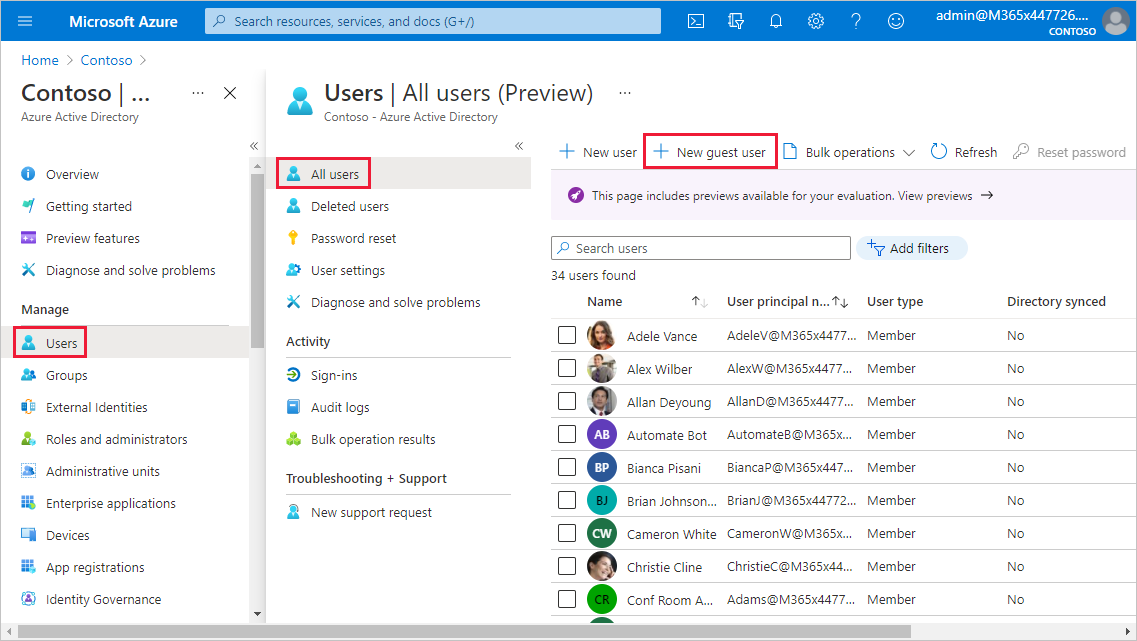
Rulla nedåt och ange en e-postadress och ett personligt meddelande.
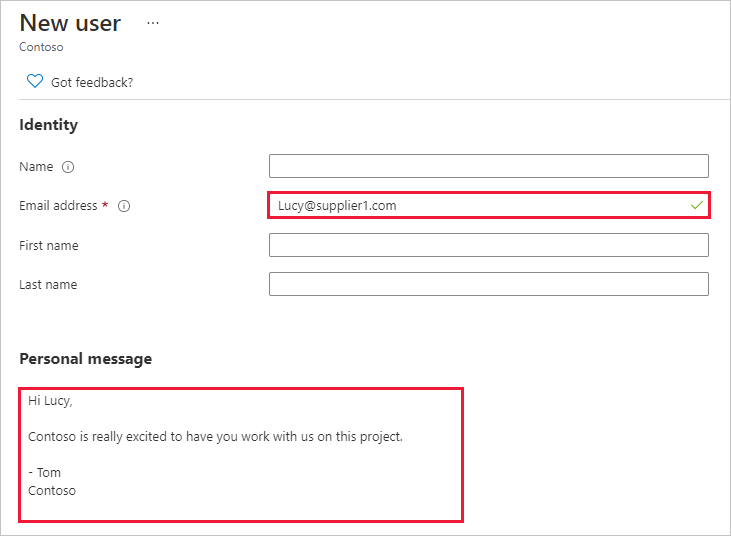
Välj Bjud in.
Om du vill bjuda in fler än en gästanvändare använder du PowerShell eller skapar en massinbjudan i Microsoft Entra-ID. Om du vill använda PowerShell för massinbjudan följer du stegen i Självstudie: Använd PowerShell för att massinbjuda Microsoft Entra B2B-samarbetsanvändare. Om du vill använda Azure-portalen för massinbjudan följer du stegen i Självstudie: Massinbjuda Microsoft Entra B2B-samarbetsanvändare.
Gästanvändaren måste välja Kom igång i e-postinbjudan som de får. Gästanvändaren läggs sedan till i organisationen.
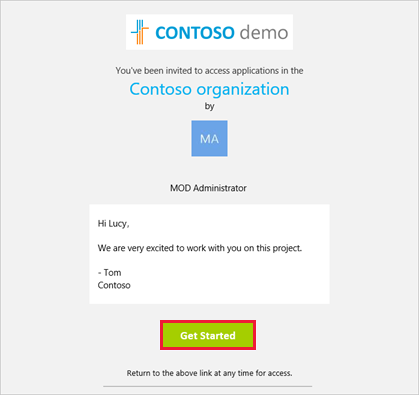
Ad hoc-inbjudningar
Om du vill bjuda in en extern användare när som helst lägger du till dem på instrumentpanelen eller rapporten via delningsfunktionen eller i din app via åtkomstsidan. Här är ett exempel på vad du ska göra när du bjuder in en extern användare att använda en app.
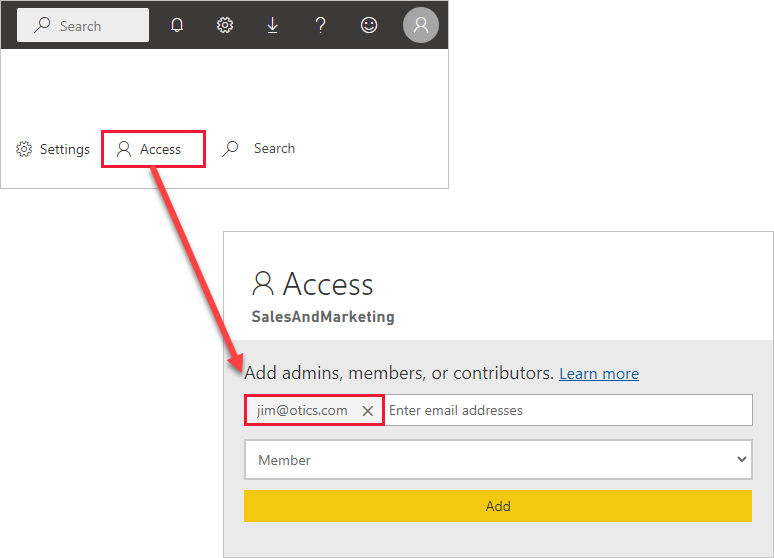
Gästanvändaren får ett e-postmeddelande som anger att du har delat appen med dem.

Gästanvändaren måste logga in med organisationens e-postadress. De får en uppmaning om att acceptera inbjudan när de har loggat in. När de har loggat in öppnas appen för gästanvändaren. För att återgå till appen bör de bokmära länken eller spara e-postmeddelandet.
Identifiering av B2B-innehåll
Identifieringen av B2B-innehållsfunktionen i Power BI gör det enkelt för konsumenter att komma åt delat B2B-innehåll. Power BI-användare som är gästanvändare i andra klientorganisationer ser nu en ny flik på sin startsida (i sin hemklient) med namnet Från externa organisationer. När du väljer fliken visas alla objekt som delas med dig från externa klienter som du kan komma åt som gästanvändare. Du kan filtrera och sortera igenom listan för att enkelt hitta innehåll och se vilken organisation som delar ett visst objekt med dig. När du väljer ett objekt på fliken öppnas ett nytt fönster och tar dig till den relevanta providerklientorganisationen där du kan komma åt objektet.
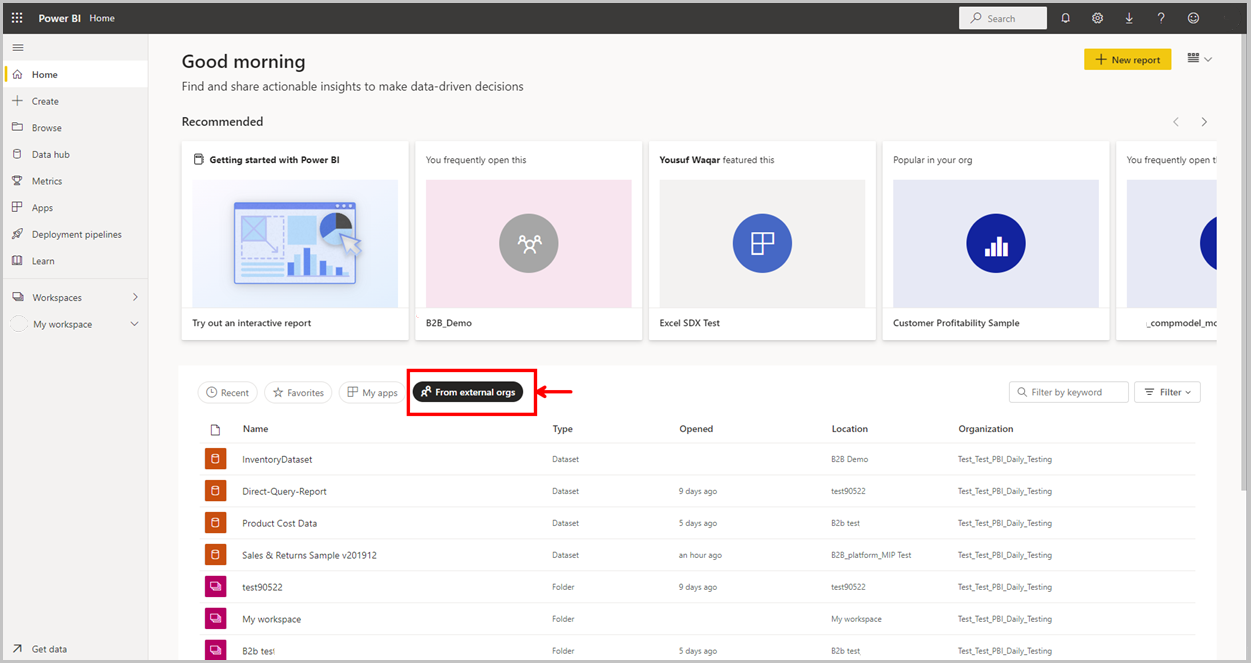
Licensiering
Licenskrav
I följande tabell visas licenskraven för B2B-åtkomst till Power BI. Kolumnerna till vänster anger arbetsytans typ och per användarlicens för användaren som delar data externt. Licensbegränsningarna för kostnadsfri användare, Pro-användare och PPU-användare beskriver begränsningar för användaren som använder data från en extern klientorganisation. Observera också för att bjuda in gästanvändare krävs en Power BI Pro- eller Premium per användare-licens (PPU):
| Provider | Provider | . | Användartyp för konsument | . |
|---|---|---|---|---|
| Typ av arbetsyta | Användartyp | Kostnadsfri användare | Pro-användare | PPU-användare |
| Alla arbetsytor | Kostnadsfri användare | Stöds inte | Stöds inte | Stöds inte |
| Pro-arbetsyta | Pro/PPU/PPU-utvärderingsversion | Stöds inte | Stöds | Stöds |
| PPU-arbetsyta | PPU-användare | Stöds inte | Stöds inte | Stöds |
| PPU-arbetsyta | PPU-utvärderingsanvändare | Stöds inte | Stöds inte | Stöds |
| PPC-arbetsyta | Pro/PPU/PPU-utvärderingsversion | Stöds | Stöds | Stöds |
Kommentar
Pro-utvärderingsanvändare kan inte bjuda in gästanvändare i Power BI.
Steg för att hantera licensieringskrav
Som nämnts ovan måste gästanvändaren ha rätt licensiering för att kunna visa det innehåll som du har delat. Det finns några sätt att se till att användaren har en korrekt licens:
- Använd Power BI Premium-kapacitet.
- Tilldela en Power BI Pro- eller en PPU-licens (Premium per användare).
- Använd en gästs Power BI Pro- eller PPU-licens.
Använda Power BI Premium-kapacitet
Genom att tilldela arbetsytan till Power BI Premium-kapacitet kan gästanvändaren använda appen utan att kräva en Power BI Pro-licens. Med Power BI Premium kan appar också dra nytta av andra funktioner som ökade uppdateringsfrekvenser och stora modellstorlekar.
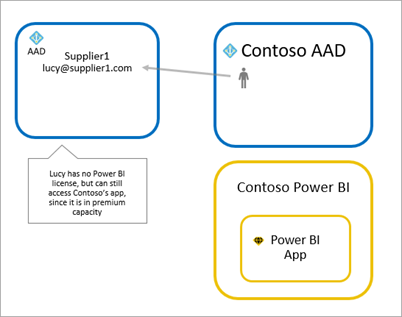
Tilldela en Power BI Pro- eller Premium per användare-licens (PPU) till gästanvändare
Genom att tilldela en Power BI Pro- eller PPU-licens från din organisation till en gästanvändare kan gästanvändaren visa innehåll som delas med dem. Mer information om hur du tilldelar licenser finns i Tilldela licenser till användare på sidan Licenser. Innan du tilldelar Pro- eller PPU-licenser till gästanvändare läser du webbplatsen Produktvillkor för att se till att du följer villkoren i ditt licensavtal med Microsoft.

Gästanvändaren har en egen PPU-licens (Power BI Pro) eller Premium per användare
Gästanvändaren kanske redan har en Power BI Pro- eller PPU-licens som har tilldelats dem via deras egen organisation.
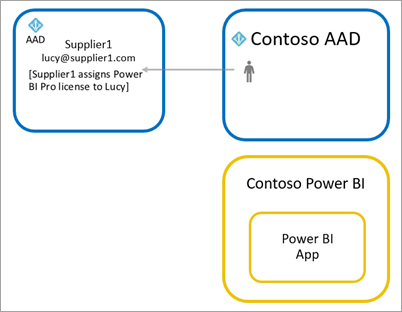
Om du vill hjälpa tillåtna gäster att logga in på Power BI anger du klientorganisations-URL:en. Följ dessa steg för att hitta klientorganisationens URL.
I Power BI-tjänst går du till rubrikmenyn och väljer hjälp (?) och väljer sedan Om Power BI.
Leta efter värdet bredvid klient-URL:en. Dela klient-URL:en med dina tillåtna gästanvändare.

B2B mellan moln
Du kan använda Power BI:s B2B-funktioner i Microsoft Azure-moln genom att konfigurera Microsofts molninställningar för B2B-samarbete. Läs Microsofts molninställningar för att lära dig hur du etablerar ömsesidigt B2B-samarbete mellan följande moln:
- Microsoft Azure Global Cloud och Microsoft Azure Government
- Microsoft Azure Global Cloud och Microsoft Azure China 21Vianet
Det finns vissa begränsningar i B2B-upplevelsen som du bör känna till:
Gästanvändare kanske redan har en Power BI-licens som har tilldelats dem via deras egen organisation. Men "Bring your own license" fungerar inte i olika Microsoft Azure-moln för B2B-gästanvändare. En ny licens måste tilldelas dessa gästanvändare av providerklientorganisationen.
Nya externa användare kan inte bjudas in till organisationen via Power BI-delning, behörigheter och prenumerationsupplevelser.
På sidan Start visar fliken "Från externa organisationer" inte innehåll som delas från andra moln.
Administratörsinformation för B2B-samarbete
Följande inställningar på klientorganisationsnivå i Power BI tillhandahåller kontroller till administratörer. Se Exportera och dela administratörsinställningar för dokumentation om dessa inställningar:
- Gästanvändare kan komma åt Microsoft Fabric
- Användare kan bjuda in gästanvändare att samarbeta via objektdelning och behörigheter
- Gästanvändare kan bläddra bland och komma åt Infrastrukturinnehåll
- Användare kan se gästanvändare i listor över föreslagna personer
Det finns även Microsoft Entra-ID-inställningar som kan begränsa vad externa gästanvändare kan göra i din organisation. Dessa inställningar gäller även för din Power BI-miljö. I följande dokumentation beskrivs inställningarna:
- Hantera externt samarbete Inställningar
- Tillåt eller blockera inbjudningar till B2B-användare från specifika organisationer
- Använda villkorlig åtkomst för att tillåta eller blockera åtkomst
För att kunna använda semantisk modelldelning på plats måste klientadministratörer dessutom aktivera följande inställningar:
- Gästanvändare kan arbeta med delade semantiska modeller i sina egna klienter
- Tillåt att specifika användare aktiverar extern datadelning
Överväganden och begränsningar
Informationsskydd i Power BI stöder inte scenarier med B2B och flera klientorganisationer. Det innebär att även om externa användare kan se känslighetsetiketter i Power BI:
- De kan inte ange etiketter
- Obligatoriska och standardetikettprinciper tillämpas inte för dem
- De kan visa en rapport som har en etikett med skyddsinställningar, men om de exporterar data från rapporten till en fil kanske de inte kan öppna filen, eftersom den har Microsoft Entra-behörigheterna för den ursprungliga organisationen som den fick på grund av etiketten i rapporten.
Vissa funktioner är inte tillgängliga för gästanvändare även om de har behörigheter på högre nivå. För att uppdatera eller publicera rapporter måste gästanvändare använda Power BI-tjänst, inklusive Hämta data, för att ladda upp Power BI Desktop-filer. Följande funktioner stöds inte:
- Direktpublicering från Power BI Desktop till Power BI-tjänst
- Gästanvändare kan inte använda Power BI Desktop för att ansluta till tjänstsemantiska modeller eller dataflöden i Power BI-tjänst
- Det går inte att skicka ad hoc-inbjudningar för arbetsyteåtkomstlistor
- Gästanvändare kan inte installera en Power BI-gateway och ansluta den till din organisation
- Gästanvändare kan inte installera appar som publicerats i hela organisationen
- Gästanvändare kan inte använda Analysera i Excel
- Gästanvändare kan inte @mentioned kommentera
- Gästanvändare som använder den här funktionen ska ha ett arbets- eller skolkonto
Gästanvändare som använder sociala identiteter får fler begränsningar på grund av inloggningsbegränsningar.
- De kan använda förbrukningsupplevelser i Power BI-tjänst via en webbläsare
- De kan inte använda Power BI Mobile-appar
- De kan inte logga in där ett arbets- eller skolkonto krävs
Den här funktionen är för närvarande inte tillgänglig med power BI SharePoint Online-rapportwebbdelen.
Om du delar direkt till en gästanvändare skickar Power BI ett e-postmeddelande till dem med länken. För att undvika att skicka ett e-postmeddelande lägger du till gästanvändaren i en säkerhetsgrupp och delar till säkerhetsgruppen.
Om du inaktiverar inställningen Gästanvändare kan bläddra och få åtkomst till innehållsklientinställningen Infrastruktur fortsätter gästanvändare att ha alla arbetsyteroller och objektbehörigheter som de tidigare har beviljats, eller kommer att beviljas, i providermiljön. Mer information finns i inställningen Gästanvändare kan bläddra i och komma åt klientinställningen för infrastrukturinnehåll .
Relaterat innehåll
- Mer detaljerad information, inklusive hur säkerhet på radnivå fungerar, finns i faktabladet: Distribuera Power BI-innehåll till externa gästanvändare med Microsoft Entra B2B.
- Information om Microsoft Entra B2B finns i Vad är Microsoft Entra B2B-samarbete?
- Information om semantisk modelldelning på plats finns i Semantisk modelldelning i Power BI på plats med gästanvändare i externa organisationer (förhandsversion).
- Information om myndighetsmoln finns i Power BI för amerikanska myndigheter.
Feedback
Kommer snart: Under hela 2024 kommer vi att fasa ut GitHub-problem som feedbackmekanism för innehåll och ersätta det med ett nytt feedbacksystem. Mer information finns i: https://aka.ms/ContentUserFeedback.
Skicka och visa feedback för